ISO na MKV: Nejlepší software pro ripování ISO do MKV
Vidět, že vaše soubory ISO nelze přehrát, je tak drastické setkání. Krade okamžik vašeho zážitku ze sledování, buď smích, vzrušení nebo drama. Ačkoli je tento typ obrazu disku nejlepší alternativou, když nemáte fyzický disk, jako je DVD, nejsou někdy široce podporovány.
Pokud chcete takový problém vyřešit, nejlepším způsobem je ripování ISO až MKV. Soubor MKV, také známý jako soubory Matroska Video, je otevřený multimediální kontejner. Jinými slovy, MKV může obsahovat vaše videa, zvuk a titulky v jednom kontejneru. Aby bylo vše jednoduché, držte se tohoto průvodce až do konce, protože vám poskytneme ty nejlepší nástroje a nejpřímější metody, jak to udělat.
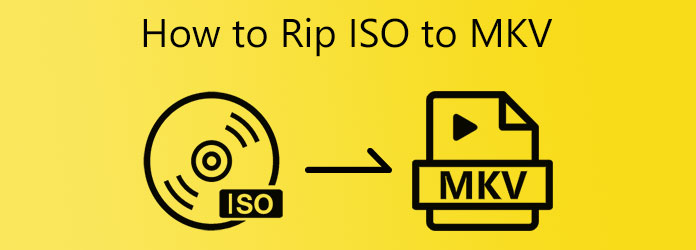
Bez dalšího zdržování přejdeme k zábavnější části. Pokud chcete udělat ISO do MKV, jistě potřebujete ten nejlepší software, který to umí. a tak Blu-ray rozrývač je vytvořen pro takovou dobu, jako je tato. Tento program je naroubován skvělými funkcemi, jako je jeho schopnost extrahovat 4k UHD a 1080p HD filmy z vašich Blu-ray disků. Nejen to, podporuje většinu běžných video formátů, jako jsou MP3, MKV, AVI a MOV po procesu kopírování.
Pokud potřebujete nejprve zkopírovat soubory ISO z disku Blu-ray, můžete to udělat pomocí nástroje. Poté, abyste převedli ISO na soubor MKV, zde je podrobný návod, který můžete sledovat.
Nainstalujte přehrávač Blu-ray Ripper
Nejprve si stáhněte software do svého zařízení kliknutím na vhodný Stažení zdarma tlačítko níže. Po instalaci programu byste měli vidět jeho úspěšné spuštění na obrazovce.
Nahrajte ISO do programu
Pokud potřebujete ripovat soubory z disku Blu-ray, nemějte obavy. Je to stejně snadné jako nahrání samotného souboru ISO. Rozbalte Vložte Blu-ray tab. Pokud potřebujete nejprve vložit Blu-ray disk, stiskněte Vložte disk Blu-ray. Pokud máte připravené ISO, vyberte Načtěte složku Blu-ray ISO. Když je vše nastaveno, stiskněte Vytrhnout vše .
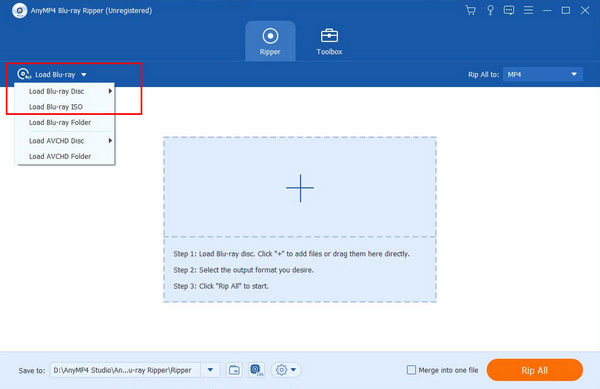
Vyberte výstupní formát
Když jsou vaše soubory již importovány, je čas nastavit MKV jako cílový formát. Chcete-li to provést, rozbalte položku Rip All To a přejděte na kartu Video kategorie. Poté naskenujte seznam a vyberte MKV. Na panelu si také můžete vybrat preferovanou kvalitu.

Převod ISO na MKV
V závěrečné části vyberte své umístění rozbalením Výstupní složka. Pak hit Vytrhnout vše tlačítko pro zahájení převodu.
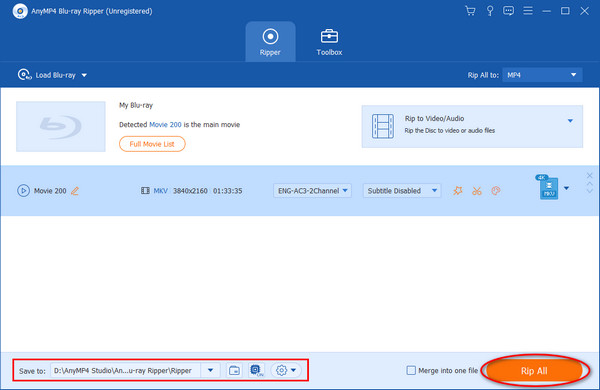
Předpokládejme, že máte soubor ISO pro vaše DVD a zamýšlíte jej převést na MKV. Proto potřebujete specifický nástroj, jako je např Video Converter Ultimate. Tento výkonný program dokáže ripovat DVD a nabízí více než 500+ mediálních formátů, do kterých můžete použít pro konverzi. Kromě toho byste se neměli obávat ztráty kvality vašeho souboru, protože také podporuje bezztrátové převody rychlostí 30x vyšší než jakýkoli jiný program.
Níže je uveden podrobný návod, jak vytvořit soubory ISO do MKV, aniž byste se nad tím zapotili.
Nainstalujte Video Converter Ultimate
Chcete-li program vyzkoušet, musíte jej nejprve nainstalovat do zařízení. Udeř Stažení zdarma níže, poklepejte na program a nainstalujte jej podle průvodce nastavením.
Nahrajte ISO do programu
Po otevření programu začněte importovat DVD ISO do programu na trhací stroj panel. Udeř Plus ikonu na rozhraní a vyberte soubor ISO ve složce počítače. Na druhou stranu vyberte Pokud potřebujete disk nejprve ripovat, vložte disk DVD.
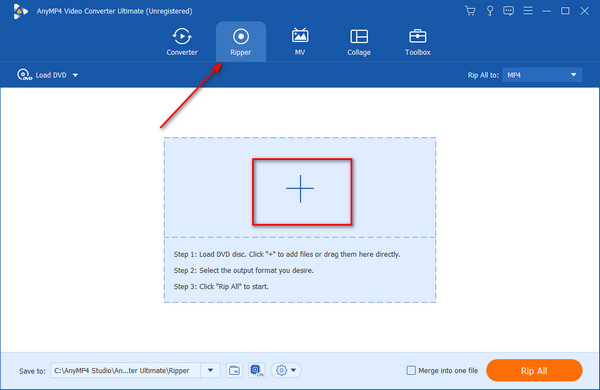
jako výstupní formát zvolte MKV
Nyní byste měli vidět své záběry načtené na rozhraní. Chcete-li vybrat MKV jako výstupní formát, přejděte do rozbalovací nabídky Vytrhnout vše tab. Poté vyberte Video mezi kategoriemi médií a vyberte MKV ze seznamu.
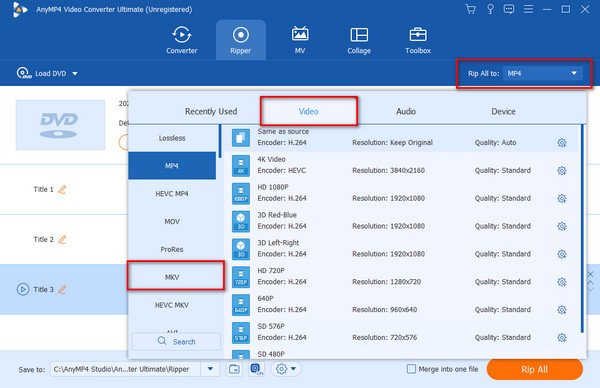
Převést ISO na MKV
Než budete moci ripovat svůj videosoubor a užívat si jej, můžete přidat malé vylepšení prozkoumáním ikon magické potřeby, nůžek a palety barev. Každý z nich obsahuje specifickou funkci. Až budete spokojeni, vyberte Vytrhnout vše zahájíte převod.
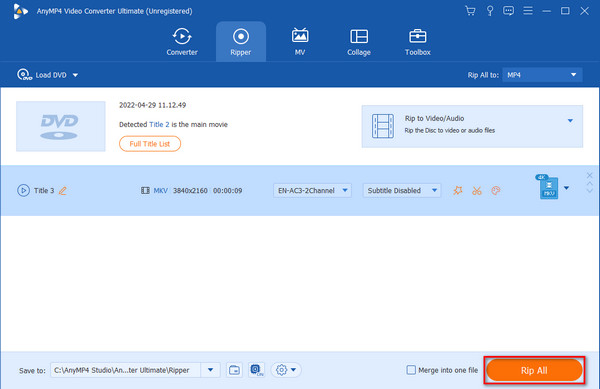
Ale počkat, je toho víc. Pokud chcete převést soubor ISO na MKV zdarma, mohou vám pomoci následující nástroje na Blu-ray nebo DVD.
Bluraycopys Zdarma Blu-ray Ripper je bezplatný program vytvořený pro převod Blu-ray ISO souborů do MKV. Přestože je zdarma, můžete jej upgradovat, abyste si užili více konverzí souborů, ripování 2D a 3D videí a úpravy. Chcete-li převést blu ray ISO na MKV, postupujte podle níže uvedeného průvodce.
Nejprve spusťte program a klikněte na Vložte disk v horní části rozhraní. Poté vyberte složku ISO Blu-ray.
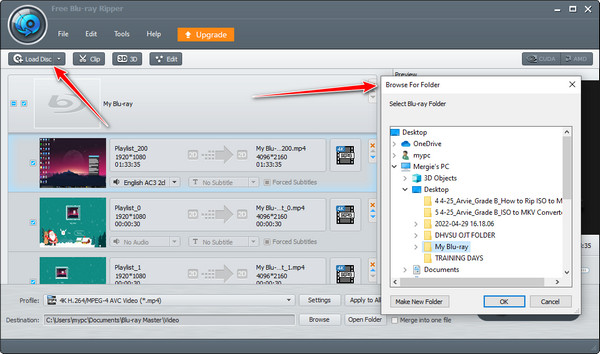
Dále rozbalte ikonu formátu videa zarovnanou s vaším záznamem a vyberte Obecné video. Poté ze seznamu vyberte MKV.
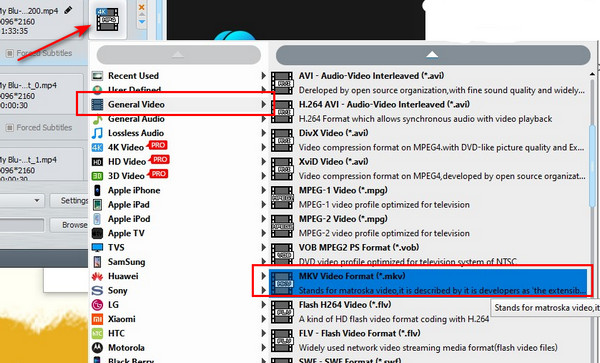
Po konfiguraci nastavení klepněte na Konvertovat a počkejte na svůj výstup.
Mezi zmíněným nástrojem před chvílí nejsou žádné výrazné rozdíly, kromě toho Bluraycopys DVD Ripper zdarma je určeno pro DVD. Chcete-li ripovat DVD ISO do MKV, zde je to, co musíte udělat.
Po otevření programu stiskněte Vložte disk nebo Přidat soubor ikona. Poté se zobrazí složka vašeho počítače a vyberte cílovou složku DVD.
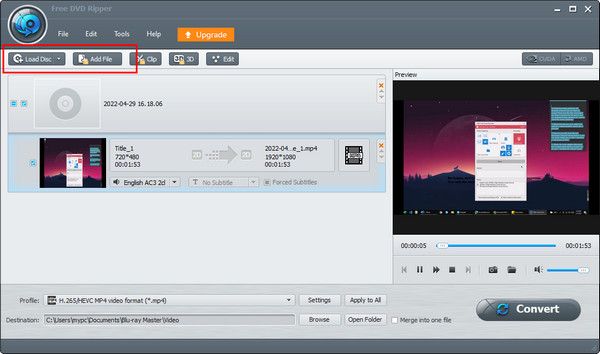
Poté vyberte výstupní formát. Rozbalte ikonu formátu videa > Obecná videa a potom vyberte MKV.
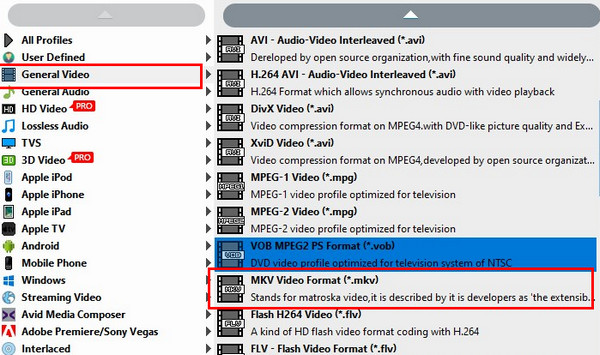
Když je vše nastaveno, klikněte na Konvertovat tlačítko a máte hotovo.
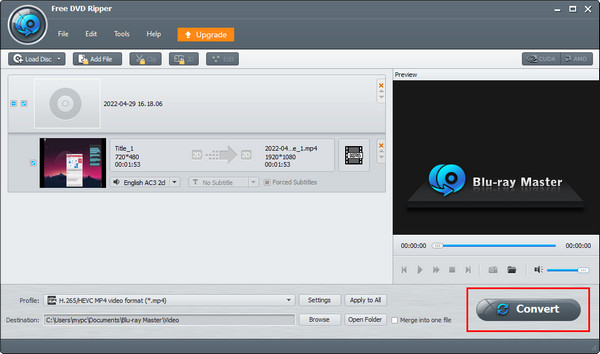
Rozšířené čtení
[OFICIÁLNÍ] Jak převést MP4 na MKV na Mac / PC / Online zdarma 2024
Špičkový video kompresor MKV pro změnu velikosti videa bez ztráty kvality
Mohu hrát MKV na svém přehrávači médií?
Určitě ano! Při přehrávání souborů MKV v přehrávači médií vašeho zařízení budete mít stěží potíže, protože se jedná o kontejner souborů s otevřeným zdrojovým kódem.
Jaká je výhoda používání MKV?
Jednou ze skvělých věcí, které můžete využít při používání kontejneru souborů, jako je MKV, je to, že podporuje různé formáty zvuku a titulků.
Může VLC převést MKV na ISO?
Přestože VLC dokáže převést jeden formát video souboru na jiný, nelze jej použít pro převod ISO.
A to jsou způsoby, jak můžete převést ISO na MKV! Do této doby se zbavte svých obav, pokud vaše soubory ISO potřebují nápravu pro úspěšné přehrávání. Pokud však chcete konečný nástroj pro převod, vřele doporučujeme AnyMP4 DVD Ripper.
Více Reading
Nejlepší MKV na DVD Converter - Jak vypálit MKV soubor na DVD zdarma
Když máte nějaké video soubory MKV, jaká by měla být nejlepší metoda pro převod MKV na DVD zdarma? Stačí se dozvědět více o nejlepších programech a procesech.
100% funkční způsoby přehrávání videí MKV v přehrávači QuickTime Player
Tento podrobný průvodce vám řekne, jak hrát MKV v přehrávači QuickTime Player. Zde si můžete vychutnat své oblíbené HD filmy s vestavěným přehrávačem médií.
Nejlepší metody 5 pro snadný převod videí AVI do formátu MKV
Pokud si přejete převést některé video soubory AVI do formátu MKV, jste na správném místě, protože sdílíme 5 nejlepších snadných způsobů, jak dokončit práci v jednom příspěvku.
2 způsoby, jak převést soubory ISO na MP4 v systémech Windows a Mac
Pokud chcete vědět, jak převést soubor ISO na MP4 a uložit jej do počítače, můžete si přečíst tento příspěvek a naučit se 2 způsoby, jak to realizovat na Windows a Mac.